怎么样使用迅捷路由器排除PPPOE拨号故障?
目前PPPOE拨号已经成为家庭用户最常见的宽带接入类型,在单台电脑上,使用Windows XP系统的拨号连接或ISP提供的拨号工具可以连接到因特网上,但随着生活质量的提高,很多家庭都拥有两台、三台或更多的电脑,通常会考虑购买一个SOHO型宽带路由器以达到共享上网的目的,下文我们就以在路由器上选择PPPOE拨号后的常见故障的情况分类讨论。一、无法获取WAN口IP
当你设置了PPPOE拨号后,无法获取WAN口IP时,可进入管理界面――系统工具――系统日志,如果你看到的日志是:
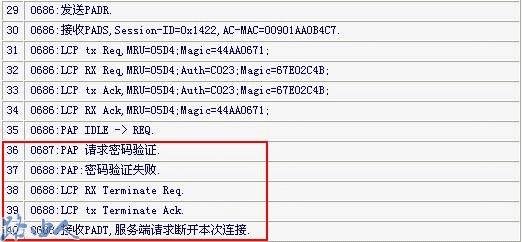
图1 密码验证失败
如日志中的描述,“密码验证失败”,这种情况的可能原因是:1、帐号错误;请确认用户名和密码是否正确,注意大小写等问题。可尝试在单机上输入该帐号来确认是否可以正常拨号或联系ISP以确认帐号的正确性。2、ISP绑定了电脑网卡的MAC地址;部分ISP会在给用户安装宽带服务时绑定用户的电脑网卡的物理地址(即MAC地址),只有被绑定的电脑才能通过PPPOE拨号上网,其他电脑或路由器都无法拨号,在路由器上,这个问题的解决办法是:用单机可以拨号上网的电脑管理路由器,进入路由器管理界面――网络参数――MAC地址克隆,将被绑定的电脑(单机可拨号的电脑)的网卡的MAC克隆到路由器上即可。如图2。
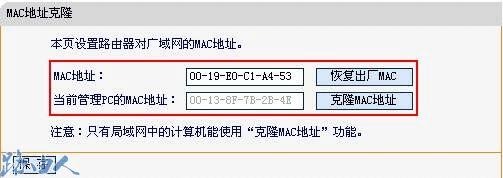
图2 克隆MAC地址
除了上面的密码验证失败,你看到的日志还有可能如图3。
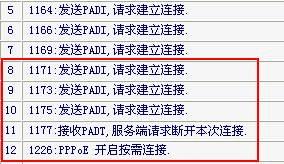
图3 请求建立连接超时
日志中显示路由器发出的PPPOE拨号请求没有回应,这种情况的可能原因有:1、物理链路不通,包括的原因线路连接错误、物理端口损坏、网线没有插好、网线质量问题、MODEM还未同步成功、MODEM故障等,请确认连线是否正确(比如忘记接线)、MODEM出来的线是接到路由器的WAN口(比如误将MODEM出来的线接到了路由器LAN口)、对应的指示灯MODEM的LAN指示灯灯和路由器的WAN口指示灯都亮了吗?MODEM的DSL灯是常亮的吗?首先建议单机去拨号看看是否可以正常上网?如果可以,再接好线路,待物理链路连接正常时,再去尝试拨号看看。2、前一次非正常断线,如在正常上网的过程中突然给MODEM或路由器断电,这属于非正常断线,从客户端来看是断线了,但此时服务器并未发觉,再次拨号的话,需要等待几分钟的时间才可以拨号成功,等待时间根据各地线路状态而异,一般为3-5分钟。非正常断线后的拨号日志还有可能是如下图4。
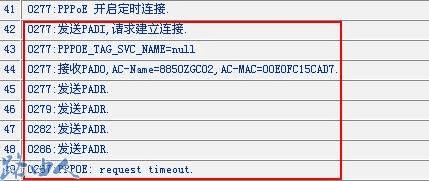
图4 无法正常PPPOE拨号
出现图4的日志时也只需要设置路由器自动拨号,等待一段时间即可自动拨号成功。
二、上网过程中断线
如果你已经拨号成功,并且电脑都可以正常上网,但是上网过程中突然出现断线,这时登陆路由器的管理界面,如果你看到的日志是图5的这种日志,原因是前端的线路断开,可能是网线连接的接口处有松动、MODEM出现故障、线路故障等。出现这种日志时请首先确认你的路由器的软件是不是最新的?如果不是,先升级。如果是,注意看看此时线路是否连好,重启下MODEM是否正常?另一种出现这种日志的情况是设置连接模式为按需连接,我司宽带路由器的默认连接模式为按需连接,在这种模式下,如果路由器下面的用户没有任何网络应用的话,等待一段时间后(默认为15分钟),网络会自动断开,提示的日志是“因无数据请求而自动断开连接”,但它不会是在正常上网过程中突然断线,只会在无网络应用后等待一段时间才会,并且有新的网络连接时路由器是会自动连接到网络的,对用户来说,基本感觉不到断线的过程的。如果是包月的宽带服务,建议设置为自动连接;其它方式的建议设置为手动连接。
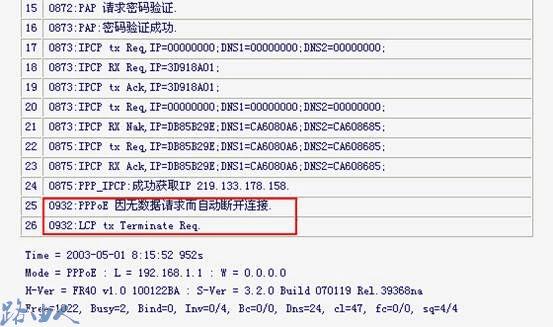
图5 PPPOE断开连接
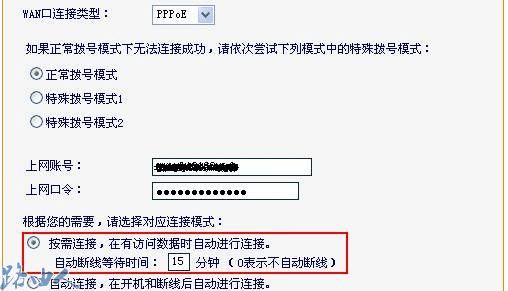
图6 按需连接模式
还有一种断线日志为“接受PADT,服务端请求断开本次连接”,如图7。路由器的每条系统日志由一个编号和内容组成,内容的前部数字为路由器开机后运行的时间参数,单位为秒(s),可先后记录接受PADT的时间为X,此日志前面的最相近的显示成功获取IP的日志的时间为Y,(X-Y)/3600即得出多长时间断线。一般情况下看到的现象是24(86400s)或48(172800s)小时会自动断线,然后自动拨号,如图7的用户分别在86400,172800,这种情况是由于ISP会在一个帐号认证了24或48小时后获取的动态IP的地址租期达到了设定的时间,因此会收回原有IP资源,再重新分配的过程,属于正常的行为,使用路由器的情况下只要设置连接模式为“自动连接”即可。

图7 接受PADT掉线
如果你看到的日志与上面各种情况下的日志都不相同或通过上面的指导仍无法解决PPPOE故障,请注意保存好当时的路由器的完整的系统日志并联系技术支持。
本文地址:http://www.45fan.com/a/wireless/62627.html
